I 7 modi migliori per rinominare i file in batch in Linux
Gli utenti Linux possono rinominare facilmente i file utilizzando il comando mv. Tuttavia, il problema si verifica quando si dispone di più nomi di file che si desidera rinominare. Cambiare il nome di ogni file uno per uno può essere un compito frustrante per chiunque.
Fortunatamente, ci sono diversi modi per rinominare in batch i file in Linux. Discuteremo i metodi più semplici ed efficaci per fare lo stesso nelle sezioni successive.
Come rinominare i file in batch in Linux
Il sistema operativo Linux dipende principalmente da pacchetti e comandi. E come ovvio, sono disponibili diversi comandi che consentono a un utente di rinominare in massa i file su una macchina Linux.
1. Utilizzo del comando Rinomina di Ubuntu
Ubuntu e altre distribuzioni basate su Debian vengono fornite con un programma in spazio utente chiamato rename che consente la ridenominazione batch dei file in Linux. Questa utility fa parte del pacchetto util-linux e viene chiamata rename.ul . Aiuta un utente a rinominare i file in batch utilizzando semplici sostituzioni.
Il comando indicato di seguito rinomina cinque file di immagine utilizzando il terminale Linux. Abbiamo già creato i file sul nostro sistema di test. Assicurati di eseguire questo comando con cautela poiché potrebbe rinominare altri file presenti nella tua directory di lavoro.
rename.ul file photos *.pngQuesto comando rinomina l’immagine file1.png in photos1.png e così via per tutti gli altri file presenti nella directory di lavoro corrente.
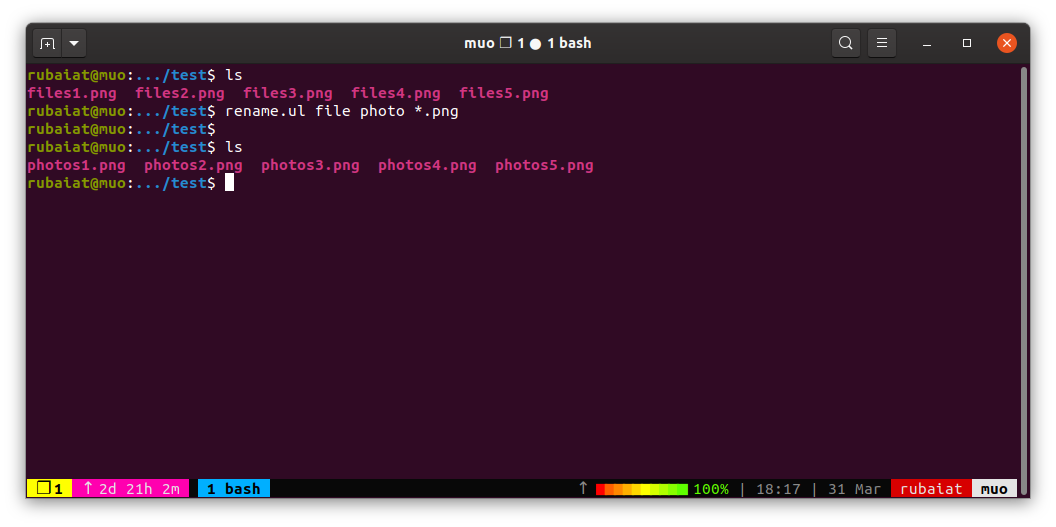
Per modificare le estensioni delle immagini da png a jpg :
rename.ul png jpg *.png2. Rinomina utilizzando l’utility Perl Rename
L’utilità di ridenominazione è un programma basato su Perl che semplifica la ridenominazione in batch tramite l’uso avanzato di espressioni regolari. È possibile applicare robuste tecniche di corrispondenza dei modelli per rinominare più file contemporaneamente. Puoi installarlo sulla tua distribuzione Linux preferita utilizzando il gestore di pacchetti predefinito del tuo sistema.
Per installare il pacchetto su distribuzioni basate su Debian come Ubuntu:
sudo apt install renameSu Arch Linux:
sudo pacman -S perl-renamePer installare rename su CentOS e Fedora:
sudo yum install prenameOra che hai installato il pacchetto, è il momento di rinominare in blocco i file su Linux. Il comando seguente sostituisce l’occorrenza del file nel nome del file in foto .
rename 's/file/photos/' *il seguente comando per modificare i nomi dei file minuscoli in maiuscoli. Cambia il modello di sostituzione per la conversione in minuscolo.
rename 'y/az/AZ/' * # converts to uppercase
rename 'y/AZ/az/' * # converts to lowercase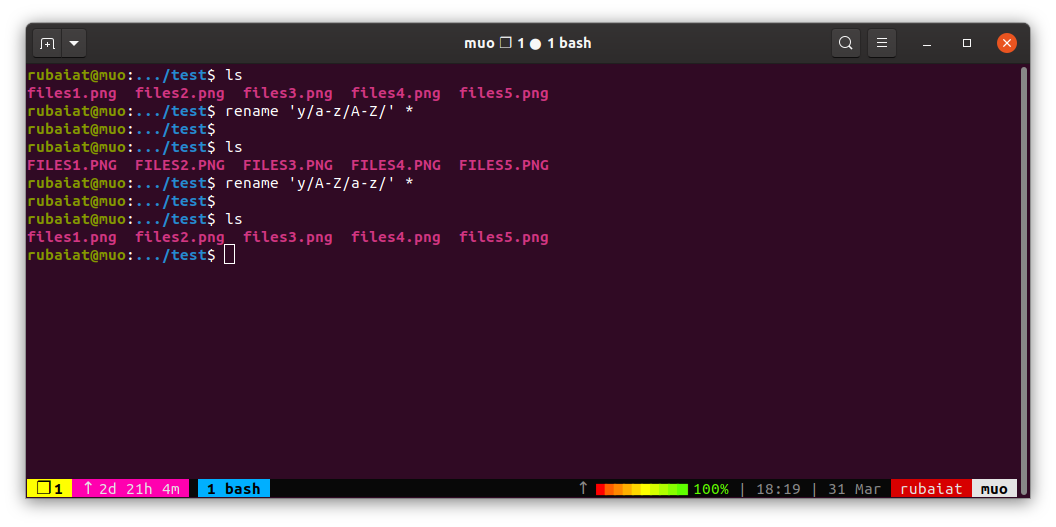
3. Rinomina in batch i file in Linux con qmv
Qmv o il comando di spostamento rapido , incluso nel pacchetto renameutils , semplifica la ridenominazione in blocco per gli amministratori di Linux. Ti consente di rinominare file e directory utilizzando il tuo editor di testo Linux preferito. Assicurati di aver installato il pacchetto renameutils prima di provare a rinominare i file usando qmv.
È possibile installare il pacchetto utilizzando uno dei comandi forniti di seguito.
sudo apt install renameutils # on Debian-based distros
sudo pacman -Syu renameutils # on Arch Linux
sudo yum install renameutils # on Fedora and CentOSPuoi rinominare in blocco i file in Linux usando qmv una volta che renameutils è stato installato. Passare alla directory che contiene i file e richiamare qmv dal terminale.
qmvAprirà i nomi dei file nel tuo editor di testo. Ci saranno due colonne, una per il nome del file originale e l’altra per il nuovo nome. Puoi rinominare in blocco i file Linux modificando la seconda colonna. Lo screenshot seguente illustra il processo utilizzando l’editor di testo Vim .
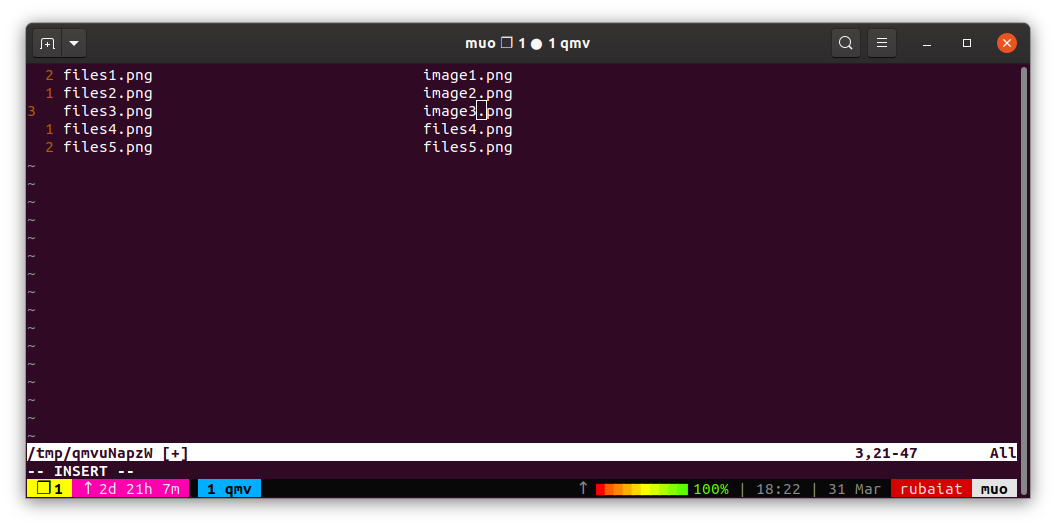
4. Rinomina in blocco dei file Linux usando Vimv
Vimv è un programma autonomo che offre funzionalità di ridenominazione batch agli utenti Vim. Se non sei un fan dell’editor di testo Vim, puoi facilmente cambiare l’editor predefinito modificando la variabile d’ambiente $ EDITOR .
Ma prima di tutto, dovrai scaricare una copia del pacchetto Vimv usando Git.
git clone https://github.com/thameera/vimv.gitCopia il file binario nel tuo $ PATH e modifica i permessi del file in modo che sia eseguibile. Inserisci i seguenti comandi uno per uno per farlo dal tuo terminale.
sudo cp vimv/vimv /usr/local/bin/
sudo chmod +x /usr/local/bin/vimvOra puoi rinominare in massa i file usando Vim. Digita il comando vimv nella console per avviare il programma.
vimvTi verrà presentata una singola colonna contenente i nomi dei file. Cambia i nomi dei file come meglio credi, quindi salva ed esci da Vim .

5. Rinomina batch di file Linux con Emacs
Gli utenti dell’editor di testo Emacs possono rinominare facilmente più file. Un vantaggio considerevole di questo metodo è che non è necessario installare pacchetti o plug-in separati. Segui i passaggi indicati di seguito per rinominare i tuoi file con Emacs.
- Avvia l’Editor Emacs sul tuo sistema.
- Premi Alt + X sulla tastiera per passare alla modalità di comando . Quindi, digita il comando seguente per richiamare wdired o “modalità di modifica directory scrivibile”.
dired Immettere il percorso della directory contenente i file batch e premere il tasto Invio .- Premi Ctrl + X seguito da Ctrl + Q per passare alla modalità di lettura / scrittura.
Emacs ti presenterà un prompt che mostra tutti i file nella directory dei sorgenti. Cambia i nomi con quelli preferiti e premi Ctrl + C due volte per salvare le modifiche.
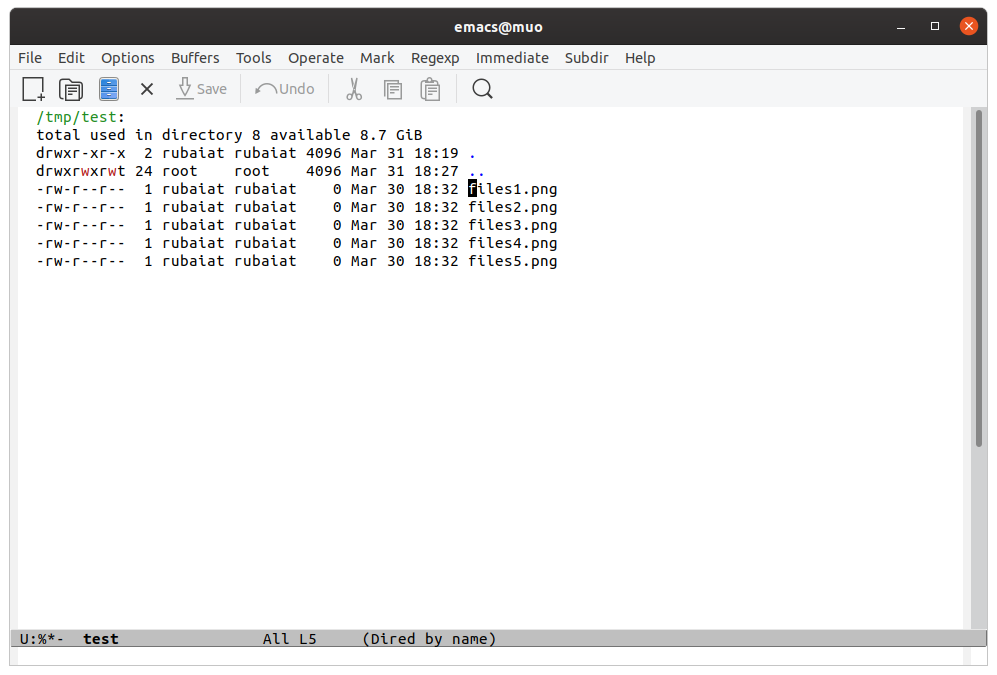
6. Rinomina più file utilizzando Thunar File Manager
Thunar è uno dei migliori file manager per Linux con supporto integrato per la ridenominazione in blocco. Puoi installare Thunar sul tuo sistema se non è già installato. Utilizza uno dei seguenti comandi in base alla tua distribuzione.
sudo apt-get install thunar # on Debian-based distros
sudo yum install thunar # on Fedora and CentOS
sudo pacman -S thunar # on ArchDopo aver installato Thunar, richiama la finestra di dialogo del rinominatore di massa dal file manager stesso. il seguente comando se è necessario solo lo strumento di ridenominazione.
thunar -BIl sistema lancerà una nuova finestra in cui è possibile selezionare i file di origine e rinominarli come appropriato. È possibile rinominare il nome del file e il suffisso del file con questa utility di rinominatore di massa.
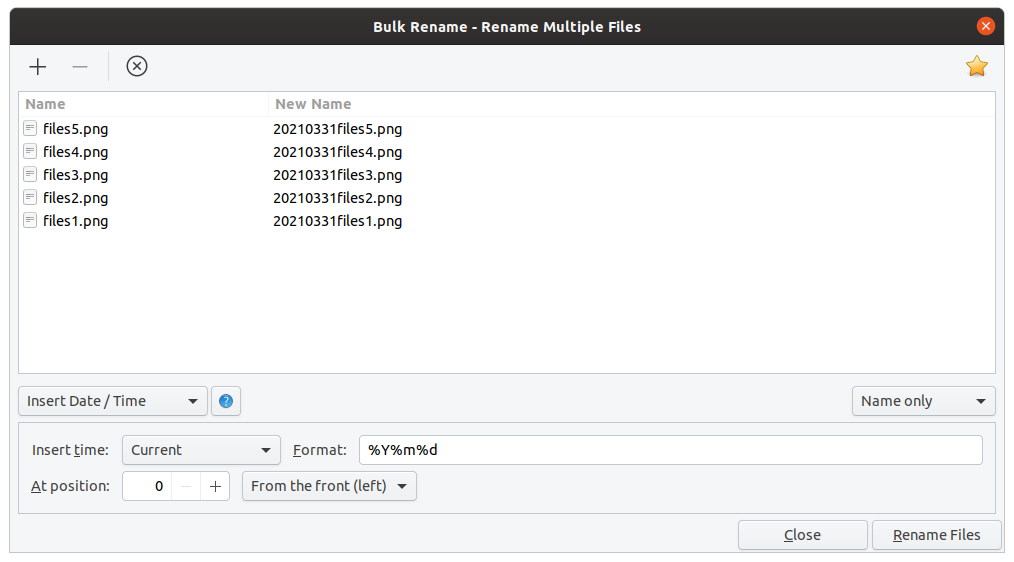
7. Rinomina file in blocco utilizzando Smart File Renamer
Smart File Renamer è un’app GUI che semplifica la ridenominazione di massa per i principianti di Linux. È disponibile come pacchetto snap per i sistemi che lo supportano. È possibile installare Smart File Renamer emettendo il seguente comando snap.
sudo snap install smart-file-renamerUna volta installata, apri l’app cercandola nel pannello delle applicazioni. Sarai accolto da un’interfaccia utente intuitiva che rende la navigazione autoesplicativa.
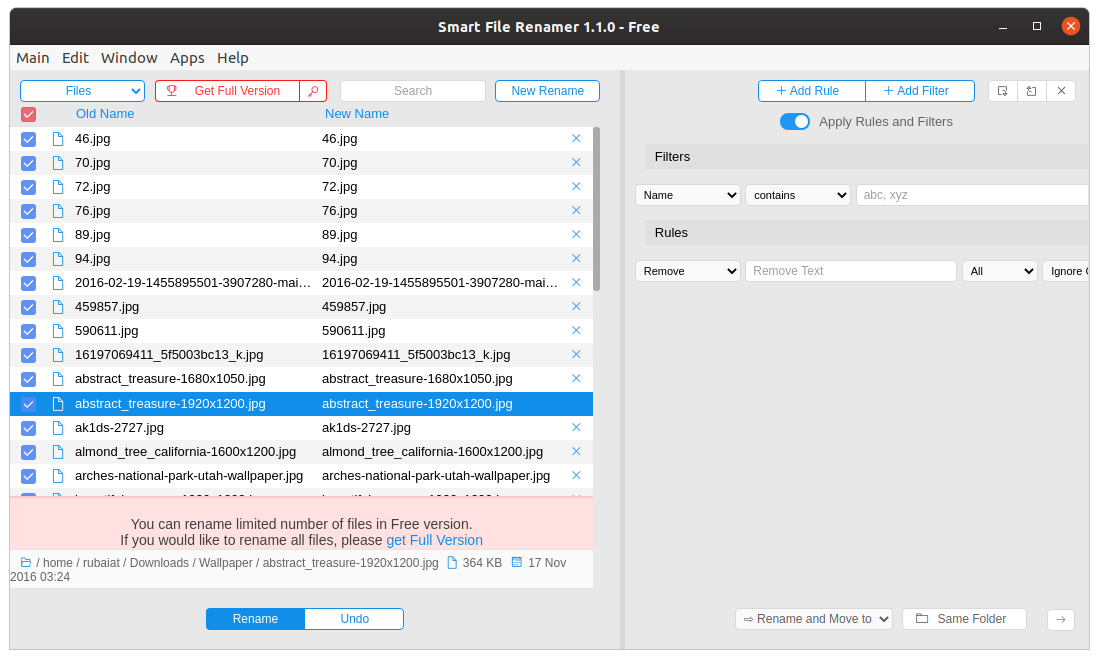
Aggiungi i file o le directory che desideri rinominare da questa finestra. È ora possibile rinominare in blocco i file Linux utilizzando diversi filtri e regole.
Rinominare più file contemporaneamente in Linux
Come puoi vedere, non è molto difficile rinominare i file in batch nelle distribuzioni Linux. Abbiamo compilato diversi metodi utili che possono aiutare in questo compito. Puoi scegliere di rinominare i tuoi file direttamente dalla riga di comando o optare per una soluzione grafica. Le opzioni ci sono, quindi tutto ciò che devi fare è scegliere.
Se utilizzi Windows o macOS e desideri rinominare i file di immagine in blocco, Adobe Bridge potrebbe essere uno strumento utile. Puoi anche gestire le tue risorse digitali e i tuoi file utilizzando Adobe Bridge.

